“บุคคลนี้ไม่พร้อมใช้งานบน Messenger” หมายความว่าอย่างไร

เรียนรู้เกี่ยวกับสถานการณ์ที่คุณอาจได้รับข้อความ “บุคคลนี้ไม่พร้อมใช้งานบน Messenger” และวิธีการแก้ไขกับคำแนะนำที่มีประโยชน์สำหรับผู้ใช้งาน Messenger
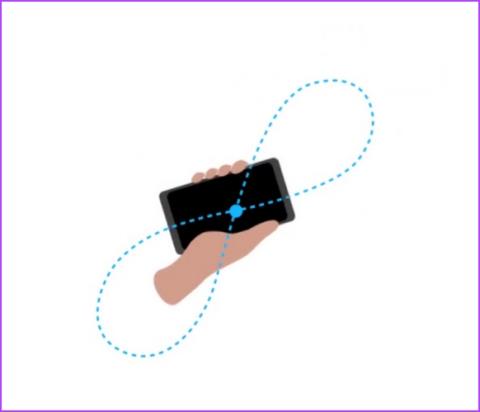
แอพ Compassสามารถช่วยให้คุณกำหนดทิศทางหรือทิศทางได้อย่างรวดเร็วโดยการหมุน iPhone ของคุณ อย่างไรก็ตาม เครื่องมือเหล่านี้ขึ้นอยู่กับเซ็นเซอร์จำนวนมากบน iPhone ของคุณและบางครั้งอาจทำงานไม่ถูกต้อง หากแอพ Compass ไม่ทำงานบน iPhone ของคุณ เราจะช่วยคุณแก้ไขปัญหา

ในบทความนี้ เราจะนำเสนอวิธีแก้ปัญหาที่แตกต่างกันเก้าแบบให้กับคุณ คุณอาจสังเกตเห็นว่าแอพ Compass ไม่เปลี่ยนทิศทางแม้ว่าคุณจะหมุน iPhone ก็ตาม นอกจากนี้ คุณอาจสังเกตเห็นว่าเข็มทิศของ iPhone ของคุณแสดงผลลัพธ์ที่แตกต่างไปจากเดิมอย่างสิ้นเชิงเมื่อเปรียบเทียบกับอุปกรณ์อื่น อ่านบทความนี้แล้วคุณจะสามารถแก้ไขปัญหาทั้งหมดได้ แต่สิ่งแรกก่อน
นี่คือสาเหตุบางประการที่ทำให้แอป Compass อาจไม่ทำงานบน iPhone ของคุณ:
เราจะสำรวจเหตุผลทั้งหมดนี้โดยละเอียดและช่วยคุณแก้ไขปัญหาได้ในส่วนถัดไปของบทความ
วิธีแก้ไขปัญหากับแอพ Compass ของ iPhone
ต่อไปนี้เป็นวิธีง่ายๆ 10 วิธีในการแก้ไขปัญหาและแก้ไขปัญหาทั้งหมดที่ส่งผลต่อแอพ Compass บน iPhone ของคุณ
1. ปรับเทียบเซ็นเซอร์เข็มทิศ iPhone อีกครั้ง
ลองใช้เคล็ดลับนี้เพื่อปรับเทียบและปรับปรุงความแม่นยำของเซ็นเซอร์ทั้งหมดที่รับผิดชอบในการทำให้แอปเข็มทิศทำงานได้ สิ่งที่คุณต้องทำคือขยับโทรศัพท์เป็นรูปสัญลักษณ์อนันต์ เป็นวิธีการที่ได้รับการพิสูจน์แล้วในการปรับปรุงความแม่นยำของเซ็นเซอร์เข็มทิศ

2. ตรวจสอบการรบกวนทางแม่เหล็ก
iPhone ของคุณใช้เซ็นเซอร์ที่เรียกว่าแมกนีโตมิเตอร์ในการวัดสนามแม่เหล็กของโลกและขยับเข็มตามนั้น อย่างไรก็ตาม หากมีวัตถุใดที่ทำให้เกิดการรบกวน แอปเข็มทิศอาจอ่านสนามแม่เหล็กผิด ดังนั้นคุณอาจเห็นความคลาดเคลื่อนในการวัด ตรวจสอบให้แน่ใจว่าคุณย้ายออกห่างจากวัตถุโลหะหนักหรืออุปกรณ์อิเล็กทรอนิกส์อื่นๆ
อย่างไรก็ตาม Apple ระบุว่าแอป Compass มักได้รับผลกระทบจากการรบกวนทางแม่เหล็กของวัตถุในสภาพแวดล้อม และควรใช้สำหรับการวัดโดยประมาณเท่านั้น ไม่ใช่การวัดที่แม่นยำ
3. เปิดใช้งานบริการระบุตำแหน่งบน iPhone
แม้ว่าแอป Compass ไม่ต้องการบริการระบุตำแหน่ง แต่การเปิดใช้งานจะช่วยเพิ่มความแม่นยำเท่านั้น ดังนั้นตรวจสอบให้แน่ใจว่าคุณเปิดมันบน iPhone ของคุณ
ขั้นตอนที่ 1 : เปิดการตั้งค่า
ขั้นตอนที่ 2 : ไปที่ความเป็นส่วนตัวและความปลอดภัย

ขั้นตอนที่ 3:แตะที่บริการระบุตำแหน่งและเปิดใช้งานการสลับสำหรับบริการระบุตำแหน่ง

4. ให้สิทธิ์สำหรับแอป Compass
แอพ Compass บน iPhone ของคุณต้องการการอนุญาตที่หลากหลายเพื่อให้ทำงานได้อย่างถูกต้องและให้ผลลัพธ์ที่แม่นยำยิ่งขึ้น ดังนั้นตรวจสอบให้แน่ใจว่าคุณเปิดใช้งานการอนุญาตทั้งหมดเหล่านี้ภายในแอปการตั้งค่า ต่อไปนี้เป็นวิธีดำเนินการ
ขั้นตอนที่ 1:เปิดแอปการตั้งค่าแล้วแตะความเป็นส่วนตัวและความปลอดภัย

ขั้นตอนที่ 2:แตะที่บริการระบุตำแหน่งและเลือกเข็มทิศ

ขั้นตอนที่ 3:ตรวจสอบให้แน่ใจว่าคุณเปิด 'ในขณะที่ใช้แอป' เพื่อให้เข็มทิศเข้าถึงตำแหน่งของคุณ

ขั้นตอนที่ 4:กลับไปที่หน้าตำแหน่งแล้วเลื่อนลงเพื่อค้นหาและเลือกบริการระบบ
ขั้นตอนที่ 5:เปิดสวิตช์สำหรับการปรับเทียบเข็มทิศ

5. รีสตาร์ทเข็มทิศ iPhone
การรีสตาร์ทแอพ Compass ของคุณจะเป็นการสิ้นสุดเซสชั่นปัจจุบันและเริ่มเซสชั่นใหม่ เมื่อปิดแอป องค์ประกอบหรือข้อบกพร่องใดๆ ที่ทำให้แอปทำงานไม่ถูกต้องก็จะถูกปิดเช่นกัน เมื่อคุณเปิดแอปอีกครั้ง ไม่น่าจะเป็นไปได้ที่จุดบกพร่องจะเริ่มต้นใหม่พร้อมกับองค์ประกอบที่จำเป็นเพื่อให้แอปทำงานได้
ขั้นตอนที่ 1:เปิดตัวสลับแอปแล้วปัดขึ้นเพื่อปิดแอปเข็มทิศ
ขั้นตอนที่ 2:เปิดแอป Compass อีกครั้งจากคลังแอป

6. ติดตั้งแอป Compass อีกครั้ง
หากมีข้อบกพร่องในข้อมูลแอปหรือแคช จะไม่สามารถลบได้ด้วยการรีสตาร์ทง่ายๆ ดังนั้น เดิมพันครั้งต่อไปของคุณคือติดตั้งแอปใหม่
ขั้นตอนที่ 1:แตะยาวบนแอพ Compass ในคลังแอพ
ขั้นตอนที่ 2:แตะที่ลบแอป
ขั้นตอนที่ 3:เลือก ลบ เพื่อยืนยัน

ขั้นตอนที่ 4:ดาวน์โหลดและติดตั้งแอพ Compass จาก App Store
7. รีสตาร์ท iPhone
การรีสตาร์ท iPhone ของคุณเป็นอีกวิธีหนึ่งในการปิดระบบและกำจัดข้อบกพร่องที่ส่งผลต่อแอพ Compass
ขั้นตอนที่ 1: ขั้นแรก ปิดอุปกรณ์ของคุณ

ขั้นตอนที่ 2: ตอนนี้ ลากแถบเลื่อนพลังงานเพื่อปิดอุปกรณ์
ขั้นตอนที่ 3: ถัดไป เปิดอุปกรณ์ของคุณโดยกดปุ่มเปิดปิดบน iPhone ของคุณค้างไว้
8. อัปเดตไอโฟน
หากผู้ใช้จำนวนมากบ่นถึงปัญหาขณะใช้แอพ Compass บน iPhone Apple จะผลักดันการอัปเดตโดยเร็วที่สุดอย่างแน่นอน ดังนั้นตรวจสอบให้แน่ใจว่าคุณใช้iOS เวอร์ชันล่าสุดบน iPhone ของคุณ
ขั้นตอนที่ 1:เปิดแอปการตั้งค่าและเลือกทั่วไป

ขั้นตอนที่ 2:แตะที่การอัปเดตซอฟต์แวร์ แตะที่ "ดาวน์โหลดและติดตั้ง" เพื่ออัปเดต iPhone ของคุณ

9. รีเซ็ต iPhone
คุณสามารถลองรีเซ็ต iPhone ของคุณได้หากวิธีการข้างต้นไม่ได้ผล หากมีการกำหนดค่าผิดที่ส่งผลต่อแอพ Compass บน iPhone การรีเซ็ตแบบเต็มจะช่วยได้
ขั้นตอนที่ 1:เปิดแอปการตั้งค่าแล้วแตะทั่วไป

ขั้นตอนที่ 2:เลือก 'ถ่ายโอนหรือรีเซ็ต iPhone'
ขั้นตอนที่ 3:แตะที่รีเซ็ต

ขั้นตอนที่ 4:แตะที่ 'รีเซ็ตการตั้งค่าทั้งหมด' เพื่อคืนการกำหนดค่าทั้งหมดกลับเป็นสถานะเริ่มต้น นี่น่าจะแก้ไขปัญหานี้ได้มากที่สุด

10. ติดต่อฝ่ายสนับสนุนลูกค้าของ Apple
หากคุณลองวิธีการทั้งหมดข้างต้นแล้ว แต่ยังไม่สามารถแก้ไขแอป Compass ได้ อาจเป็นเพราะปัญหาด้านฮาร์ดแวร์ แมกนีโตมิเตอร์หรือเซ็นเซอร์อื่นๆ อาจเสียหาย และอาจจำเป็นต้องเปลี่ยนใหม่ ติดต่อฝ่ายสนับสนุนลูกค้าของ Apple แล้วพวกเขาจะแนะนำคุณเพิ่มเติมเพื่อช่วยแก้ไขปัญหา
นั่นคือทุกสิ่งที่คุณต้องทำหากแอพ Compass ไม่ทำงานบน iPhone ของคุณ หากคุณมีคำถามเพิ่มเติม โปรดดูส่วนคำถามที่พบบ่อยด้านล่าง
คำถามที่พบบ่อยเกี่ยวกับ iPhone Compass ไม่ทำงาน
1. แอพ Compass บน iPhone จำเป็นต้องเชื่อมต่ออินเทอร์เน็ตหรือไม่?
ไม่ แอพเข็มทิศบน iPhone ไม่จำเป็นต้องเชื่อมต่ออินเทอร์เน็ต
2. ฉันสามารถใช้เข็มทิศกับโหมดเครื่องบินบน iPhone ของฉันได้หรือไม่
ใช่. คุณสามารถใช้เข็มทิศโดยเปิดใช้งานโหมดเครื่องบินบน iPhone ของคุณได้
3. มีทางเลือกอื่นสำหรับ Compass บน iPhone หรือไม่
Compass & GPSเป็นทางเลือกที่ดีสำหรับ App Store สำหรับ Compass บน iPhone
4. ฉันไม่พบคุณสมบัติระดับในแอปเข็มทิศ ฉันจะทำอย่างไร?
คุณสมบัติระดับบนแอพ Compass ถูกย้ายไปยังแอพ Measure บน iPhone คุณสามารถใช้คุณสมบัตินี้ในแอพนั้นได้
รับทิศทางที่ถูกต้อง
เราหวังว่าบทความนี้จะช่วยคุณแก้ไขแอพ Compass บน iPhone ของคุณ ดังนั้น ครั้งต่อไปที่คุณสงสัยว่าเข็มทิศไม่แสดงการวัดที่ถูกต้องบน iPhone ของคุณ ให้บุ๊กมาร์กคู่มือนี้ไว้เพื่อให้คุณสามารถอ้างอิงถึงขนาดเดียวกันได้อย่างรวดเร็ว!
เรียนรู้เกี่ยวกับสถานการณ์ที่คุณอาจได้รับข้อความ “บุคคลนี้ไม่พร้อมใช้งานบน Messenger” และวิธีการแก้ไขกับคำแนะนำที่มีประโยชน์สำหรับผู้ใช้งาน Messenger
ต้องการเพิ่มหรือลบแอพออกจาก Secure Folder บนโทรศัพท์ Samsung Galaxy หรือไม่ นี่คือวิธีการทำและสิ่งที่เกิดขึ้นจากการทำเช่นนั้น
ไม่รู้วิธีปิดเสียงตัวเองในแอพ Zoom? ค้นหาคำตอบในโพสต์นี้ซึ่งเราจะบอกวิธีปิดเสียงและเปิดเสียงในแอป Zoom บน Android และ iPhone
รู้วิธีกู้คืนบัญชี Facebook ที่ถูกลบแม้หลังจาก 30 วัน อีกทั้งยังให้คำแนะนำในการเปิดใช้งานบัญชี Facebook ของคุณอีกครั้งหากคุณปิดใช้งาน
เรียนรู้วิธีแชร์เพลย์ลิสต์ Spotify ของคุณกับเพื่อน ๆ ผ่านหลายแพลตฟอร์ม อ่านบทความเพื่อหาเคล็ดลับที่มีประโยชน์
AR Zone เป็นแอพเนทีฟที่ช่วยให้ผู้ใช้ Samsung สนุกกับความจริงเสริม ประกอบด้วยฟีเจอร์มากมาย เช่น AR Emoji, AR Doodle และการวัดขนาด
คุณสามารถดูโปรไฟล์ Instagram ส่วนตัวได้โดยไม่ต้องมีการตรวจสอบโดยมนุษย์ เคล็ดลับและเครื่องมือที่เป็นประโยชน์สำหรับการเข้าถึงบัญชีส่วนตัวของ Instagram 2023
การ์ด TF คือการ์ดหน่วยความจำที่ใช้ในการจัดเก็บข้อมูล มีการเปรียบเทียบกับการ์ด SD ที่หลายคนสงสัยเกี่ยวกับความแตกต่างของทั้งสองประเภทนี้
สงสัยว่า Secure Folder บนโทรศัพท์ Samsung ของคุณอยู่ที่ไหน? ลองดูวิธีต่างๆ ในการเข้าถึง Secure Folder บนโทรศัพท์ Samsung Galaxy
การประชุมทางวิดีโอและการใช้ Zoom Breakout Rooms ถือเป็นวิธีการที่สร้างสรรค์สำหรับการประชุมและการทำงานร่วมกันที่มีประสิทธิภาพ.


![วิธีกู้คืนบัญชี Facebook ที่ถูกลบ [2021] วิธีกู้คืนบัญชี Facebook ที่ถูกลบ [2021]](https://cloudo3.com/resources4/images1/image-9184-1109092622398.png)





